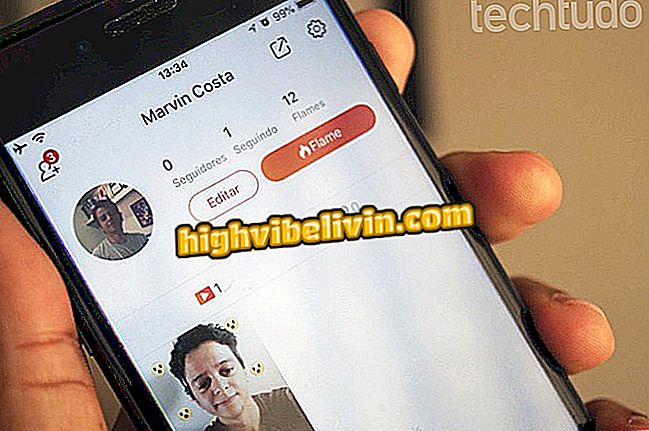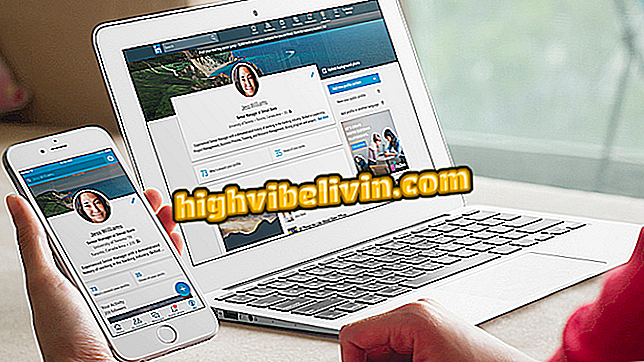Sådan oprettes cd-covers med Canva på pc
Den online Canva-editor gør det muligt at oprette billeder til cd-dæksler og at illustrere playlister, miniaturer af musikmapper. Platformen giver gratis og redigerbare skabeloner, hvor brugeren har mulighed for at bruge personlige fotos og tilpasse skabelonen for at skrive navnene på kunstneren og musikalbummet.
Med værktøjet kan du dele billedet oprettet i sociale netværk eller gemme det på din computer i billed- eller PDF-formater, hvis brugeren er interesseret i et højkvalitetsudskrivning. Sådan kan du bruge Canva til at lave dine egne cd-omslag gratis.
Sådan opretter du et coverbillede til Facebook eller Twitter i Canva ved pc

Tutorial viser dig, hvordan du opretter et cd-cover med Canva-online-tjenesten
Canva Registrering
Trin 1. Gå til Canva og vælg en af de muligheder, der skal bruges. I dette eksempel bruger vi "Personlig brug (hjemme, med familie eller venner)";

Skærm til registrering i brug i Canva-appen
Trin 2. Log ind på værktøjet med en Google-konto eller e-mail-adresse.

Canva online service registrering muligheder
Rediger en cd cover
Trin 1. På startskærmen for service skal du vælge indstillingen "Udforsk skabeloner"

Adgang til Canva online service skabelon skærm
Trin 2. Klik på "CD Covers" og vælg "Music";

Sti for at se skabeloner til cd-dækker i Canva-tjenesten
Trin 3. Naviger skabelonerne og klik på dækslet, du vil redigere;

Handling til at vælge en cd-cover-skabelon til redigering i Canva-tjenesten
Trin 4. For at fortsætte til redigeringsskærmen, skal du gå til knappen "Brug denne skabelon"

Mulighed for at redigere en cd-dæksmal i Canva-tjenesten
Trin 5. Dobbeltklik på ordene i skabelonen og skift navn på kunstneren og cd'en.

Handling til at redigere ord i en cd-dæksmal i Canva-online-tjenesten
Trin 6. I menuen på venstre side af skærmen, klik på "Uploads" og derefter "Upload dine billeder";

Handling for at importere fra pc'en et foto til brug som cd-cover i online-tjenesten Canva
Trin 7. Brug filutforskeren til at vælge det billede, du vil bruge, og gå til "Åbn";

Handling for at importere fra pc et billede til cd cover i online service Canva
Trin 8. Klik på det importerede billede for at vælge det. Vælg derefter "Organiser" og klik på "Tilbage", så det originale kunstværk af skabelonen er overlejret på det valgte billede;

Værktøj til redigering af positionering af billeder til cd-dækning i online-tjenesten Canva
Trin 9. Tryk på gitterikonet og juster billedets gennemsigtighed.

Handling til at konfigurere billedgennemsigtighed på et cd-cover, der er oprettet i online Canva-tjenesten
Trin 10. For at gemme cd coveret skal du klikke på "Download" og derefter gå til "PDF - Print (Recommended)" for at se andre filindstillinger;

Valg til download af et cd-coverbillede, der er oprettet i Canva-online-tjenesten
Trin 11. Vælg den type fil, du vil downloade cd-coveret. I eksemplet bruger vi "JPG" -alternativet, kompatibelt med streaming-tjenester, mappedæksler og andre destinationer;

Billedoptioner, som et cd-billede kan gemmes i online Canva-tjenesten
Trin 12. Endelig, vælg "Download" for at downloade cd-coveret til din pc;

Mulighed for at downloade et cd-cover skaber med online-tjenesten Canva
Tag et tip til at oprette dine egne cd-covers, playlister og miniaturemapper fra din computer med Canva-online-tjenesten.
Hvad er de bedste billedredigeringsprogrammer? Kommenter på.